¡Clonar es un arte!
Duplicar su VM es una forma excelente de acelerar su proyecto sin errores humanos. Hay algunas razones por las que puede querer clonar su VM para una rápida configuración de la aplicación.
Actualización: Google ha hecho que ahora sea mucho más fácil clonar la VM.
Crear un enfoque similar
- Inicie sesión en GCP y vaya a Instancias VM bajo Compute Engine.
- Haga clic en la respectiva VM a clonar.
- En la parte superior, verá un botón de crear similar.

- Ajuste lo necesario (nombre, tipo de máquina, etc.) según la necesidad
- Haga clic en crear
¡Mucho más fácil!
Lo siguiente lo escribí cuando el botón «CREAR SIMILAR» no existía.
Enfoque instantáneo
Últimamente, configuré mi sitio web de herramientas en una VM de Google Cloud y tuve que configurar otra para alta disponibilidad, y la clonación fue un salvavidas.
No sólo fue más rápido, sino que también no tuve que pasar por todas las configuraciones, y la instalación de forma manual, que tiene un excelente margen para la falta / error humano.
Es posible que desee considerar la clonación de VM si:
- Quiere ahorrar tiempo.
- Debe configurar una réplica por otro motivo.
- Debe configurar varias instancias para una alta disponibilidad
- Quiere evitar el trabajo manual/errores humanos
Si se encuentra en la situación de duplicar la máquina virtual de Google Cloud, a continuación le indicamos cómo puede hacerlo.
Se trata de un proceso de dos pasos. En primer lugar, donde se crea una instantánea, y a continuación, se utiliza esa instantánea para crear una instancia VM.
Puede hacer esto mientras la VM está funcionando. Esto le asegurará no tener ningún tiempo de inactividad y tener la misma réplica de la VM existente.
- Vaya a Instancias VM en Motor Informático
- Haga clic en Instantáneas en la navegación de la izquierda
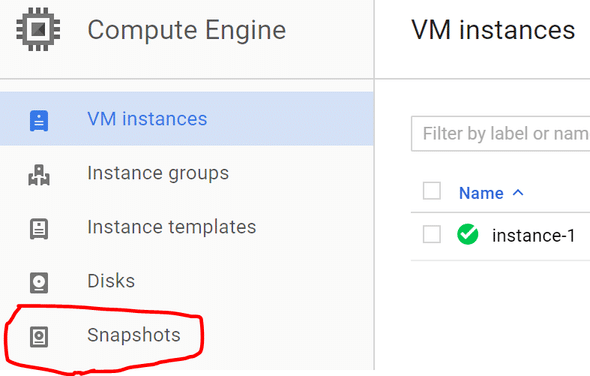
- Haga clic en Crear instantánea
- Introduzca el nombre y seleccione el disco de origen de la VM que desea obtener clonada.
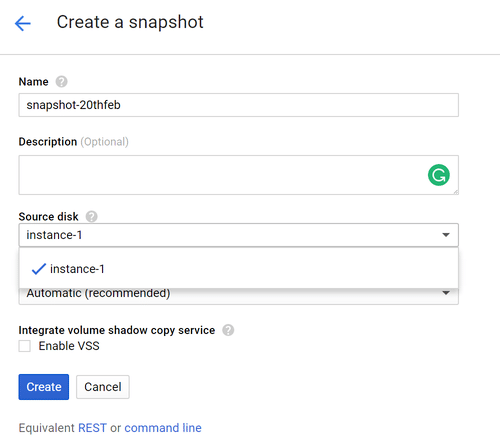
Tardará unos segundos (en función del tamaño del disco) y obtendrá una confirmación al finalizar. Podrá ver la instantánea recién creada en la lista.
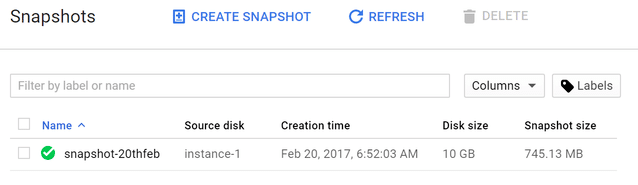
Ahora, es el momento de crear una instancia a partir de la instantánea.
- Vaya a la instantánea de la lista y haga clic en «Crear instancia»
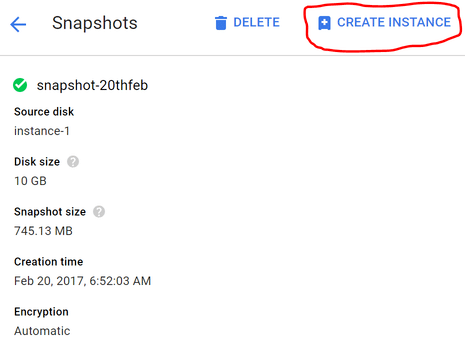
- Introduzca los detalles de la nueva instancia
Nota: Google no le mostrará la configuración de la instancia VM existente, como CPU/Memoria, por lo que deberá asegurarse de que están al nivel de sus necesidades.
Es posible que también tenga que seleccionar la configuración del cortafuegos como si desea permitir el tráfico HTTP o HTTPS.
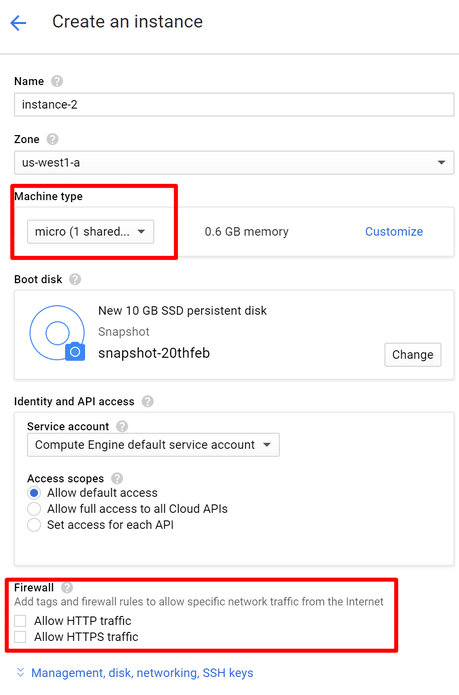
- Haga clic en crear una vez que haya cambiado los ajustes de configuración.
Tardará unos segundos en función del tamaño del disco, y una vez hecho, y verá la VM recién creada en la lista.

Para confirmar que la VM se ha clonado con los datos, inicie sesión en la VM recién creada y verifíquelo.
He encontrado que esta es la forma más rápida de asegurar que la VM en Google Cloud Platform está duplicada.
Si usted está interesado en aprender GCP, entonces yo recomendaría tomar este curso Architecting with Google Cloud.

